Lenovo
L2264A
�
产品编号
LI2264d
65C5-KCC1-WW
第二版 (2016 年 9 月)
© 版权所有 Lenovo 2016。
LENOVO 产品、数据、计算机软件、及服务基于专项资金开发,作为 48 C.F.R. 2.101 定义的商品销售给政府机构,并授
予政府机构有限的受限制的使用、复制和公开权利。
受限制的有限权利声明:如果产品、数据、计算机软件、或服务按照总务管理器 “GSA” 合约交付,则其使用、复制、或
公开须遵循在合约号 GS-35F-05925 中制定的限制。
�
目录
安全事项 .......................................................................................................................................... iii
一般安全原则........................................................................................................................................................................................ iii
第 1 章 开始使用 ..............................................................1-1
物品清单............................................................................................................................................................................................... 1-1
使用注意事项....................................................................................................................................................................................... 1-2
产品概述............................................................................................................................................................................................... 1-3
调整类型 ......................................................................................................................................................................................... 1-3
倾斜 ................................................................................................................................................................................................. 1-3
显示器控制 ..................................................................................................................................................................................... 1-4
线缆锁槽 ......................................................................................................................................................................................... 1-4
设置显示器........................................................................................................................................................................................... 1-5
连接和打开显示器电源 ................................................................................................................................................................. 1-5
第 2 章 调整和使用显示器 ......................................................2-1
舒适和辅助功能................................................................................................................................................................................... 2-1
安排您的工作区域 ......................................................................................................................................................................... 2-1
放置显示器 ..................................................................................................................................................................................... 2-1
关于健康工作习惯的小技巧 ......................................................................................................................................................... 2-2
调整显示器图像 ...................................................................................................................................................................................2-3
使用直接访问控件 ......................................................................................................................................................................... 2-3
使用 On-Screen Display (OSD,屏幕显示 ) 控件 ........................................................................................................................ 2-4
选择受支持的显示模式 ................................................................................................................................................................. 2-9
了解电源管理 .....................................................................................................................................................................................2-10
保养显示器 .........................................................................................................................................................................................2-11
卸下显示器底座和支撑臂................................................................................................................................................................. 2-11
第 3 章 参考信息 ..............................................................3-1
显示器规格........................................................................................................................................................................................... 3-1
故障排除............................................................................................................................................................................................... 3-3
手动图像设置 ................................................................................................................................................................................. 3-4
手动安装显示器驱动程序 ............................................................................................................................................................. 3-5
在 Windows 7 系统中安装显示器驱动程序.............................................................. 3-5
在 Windows 10 系统中安装显示器驱动程序............................................................. 3-6
获得进一步帮助 .................................................................................... 3-6
附录 A. 服务和支持...................................................................................................................... A-1
注册您的选件...................................................................................................................................................................................... A-1
在线技术支持...................................................................................................................................................................................... A-1
电话技术支持...................................................................................................................................................................................... A-1
附录 B. 声明................................................................................................................................... B-1
回收信息.............................................................................................................................................................................................. B-2
商标...................................................................................................................................................................................................... B-3
《废弃电器电子产品回收处理管理条例 》提示性说明.................................................................................................................. B-3
中国环境标志产品认证提示性说明.................................................................................................................................................. B-3
中国能源效率标识.............................................................................................................................................................................. B-3
有害物质.............................................................................................................................................................................................. B-4
目录
1
�
安全事项
一般安全原则
有关安全使用计算机方面的提示,请转到:
http://www.lenovo.com/safety
在安装本产品之前,请阅读 “ 安全事项 ”。
危险
避免碰撞危险:
• 请勿卸下机盖。
• 请勿在未安装底座的情况下使用本产品。
• 请勿在雷暴天气条件下连接或断开本产品。
• 电源线插头必须连接到正确连线且接地的电源插座。
• 与本产品相连的任何设备也必须连接到正确连线且接地的电源插座。
• 断开显示器电源时,必须从电源插座上拔掉插头。电源插座应便于插拔电源线。
为了在使用、安装、维修、运输或存储设备时采取特殊预防措施以免发生危险,应准
备好必要的指导说明。
为减少触电危险,除非您有资格,否则请勿执行使用说明中未介绍的任何维修。
搬运:
• 如果显示器重量超过 18kg (39.68 磅),建议由两个人移动或抬起显示器。
iii
�
第 1 章 开始使用
本用户指南为用户提供详细的操作说明。如需快速概览说明,请参阅设置彩页了解简
要信息。
物品清单
本产品包装中应包括下列物品:
• 信息页
• 平板显示器
• 适配器
• 模拟线(供 VGA 使用)
•
• 底座
• 支撑臂
HDMI 线
For USA Only
HDMI
第 1 章
1-1
�
使用注意事项
如要设置您的显示器,请参考下列图示。
注意:不要触摸显示器的屏幕区域。屏幕区域是玻璃制品,容易因摩擦或按压而损坏。
1. 将显示器屏幕向下放在一个软的平面上。
2. 将底座装配架对准显示器。
3. 将底座插入显示器,直至其卡扣到位。
第 1 章
1-2
�
产品概述
本节介绍如何调整显示器位置;设置用户控件;以及使用线缆锁槽。
调整类型
倾斜
请参见下图了解倾斜度范围的示例。
第 1 章
1-3
�
显示器控制
通过面板框架上的按键控制可以使用不同功能。
有关如何利用这些按键控制的信息,请参阅第 2-3 页的 “ 调整显示器图像 ”。
线缆锁槽
显示器的后面配一个线缆锁槽。
第 1 章
1-4
�

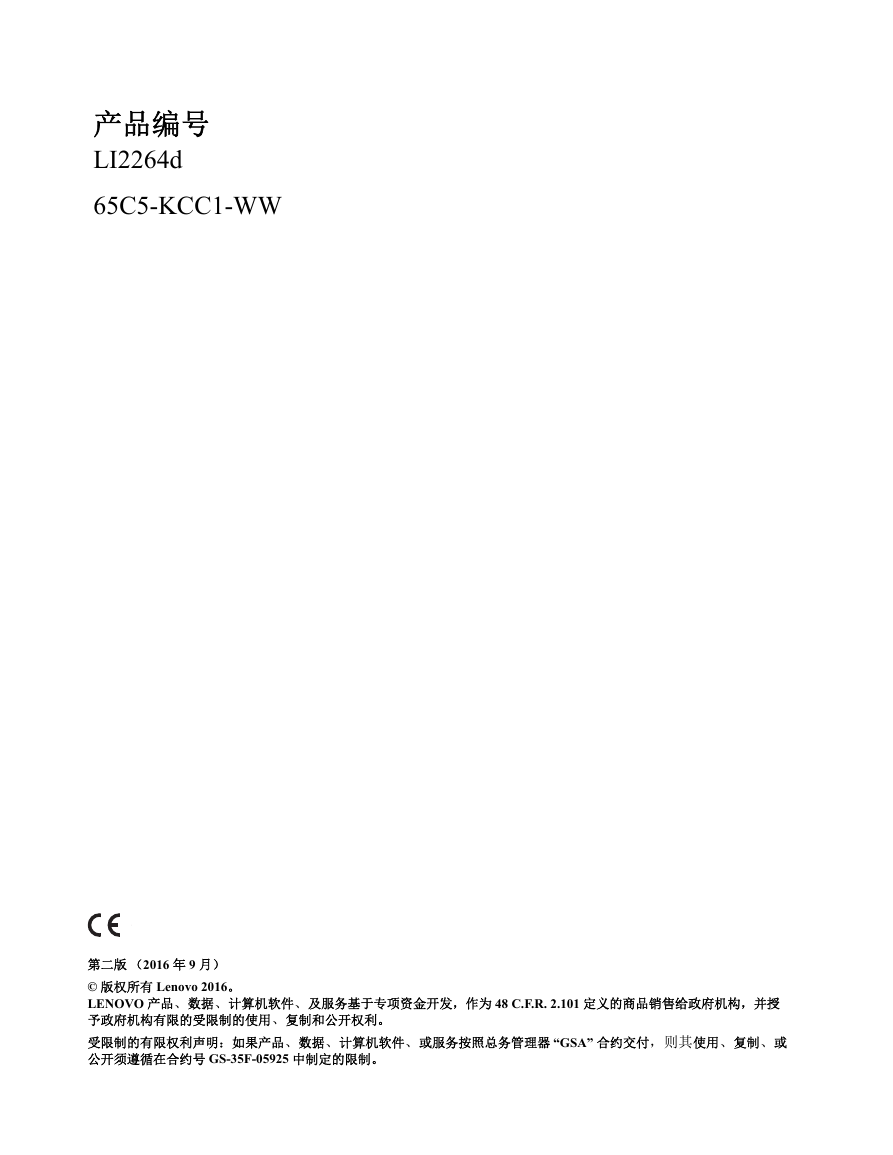

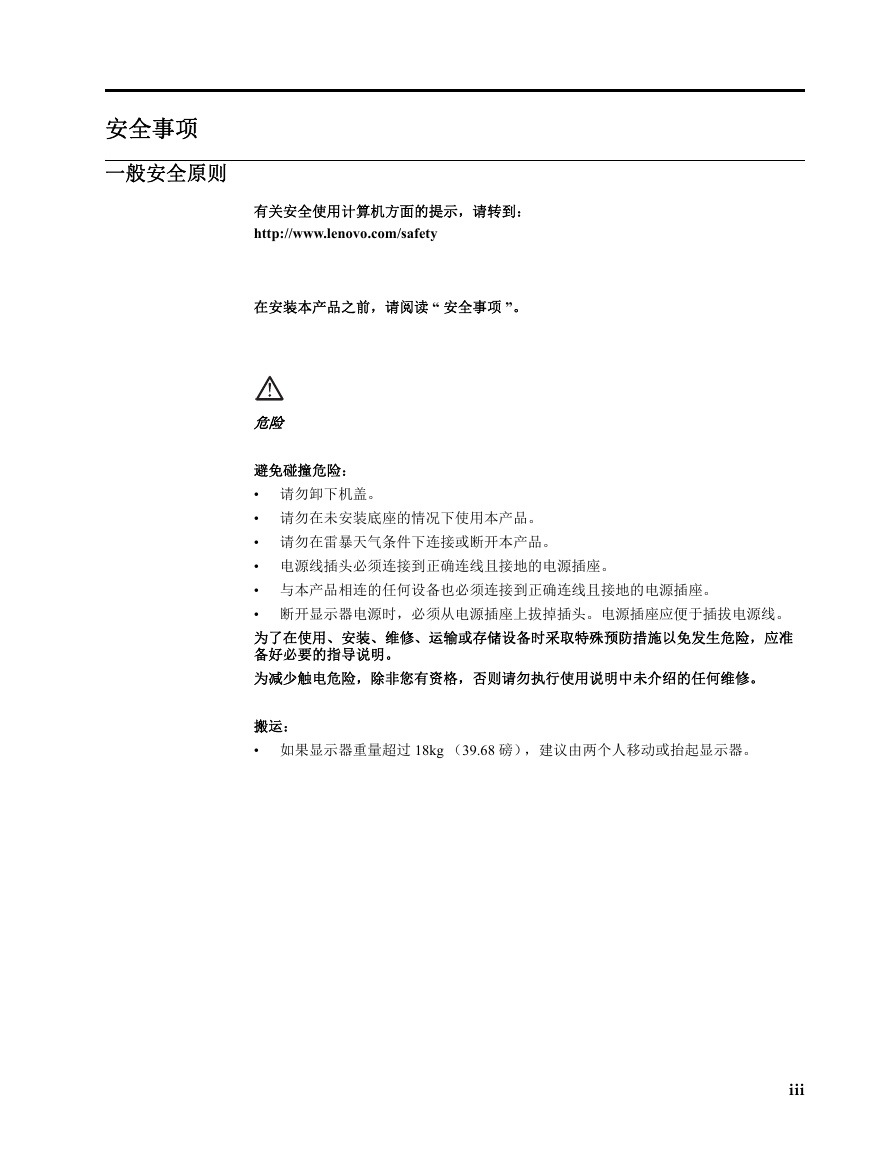
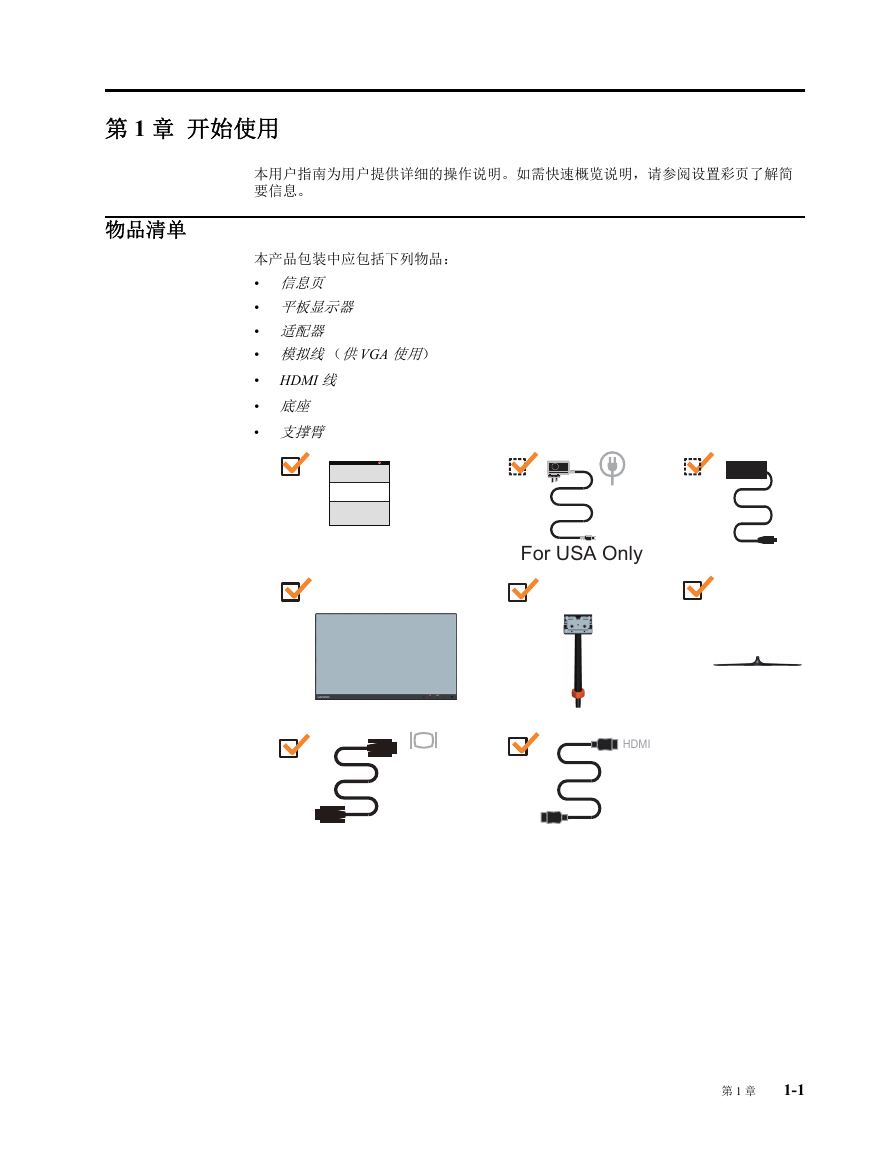

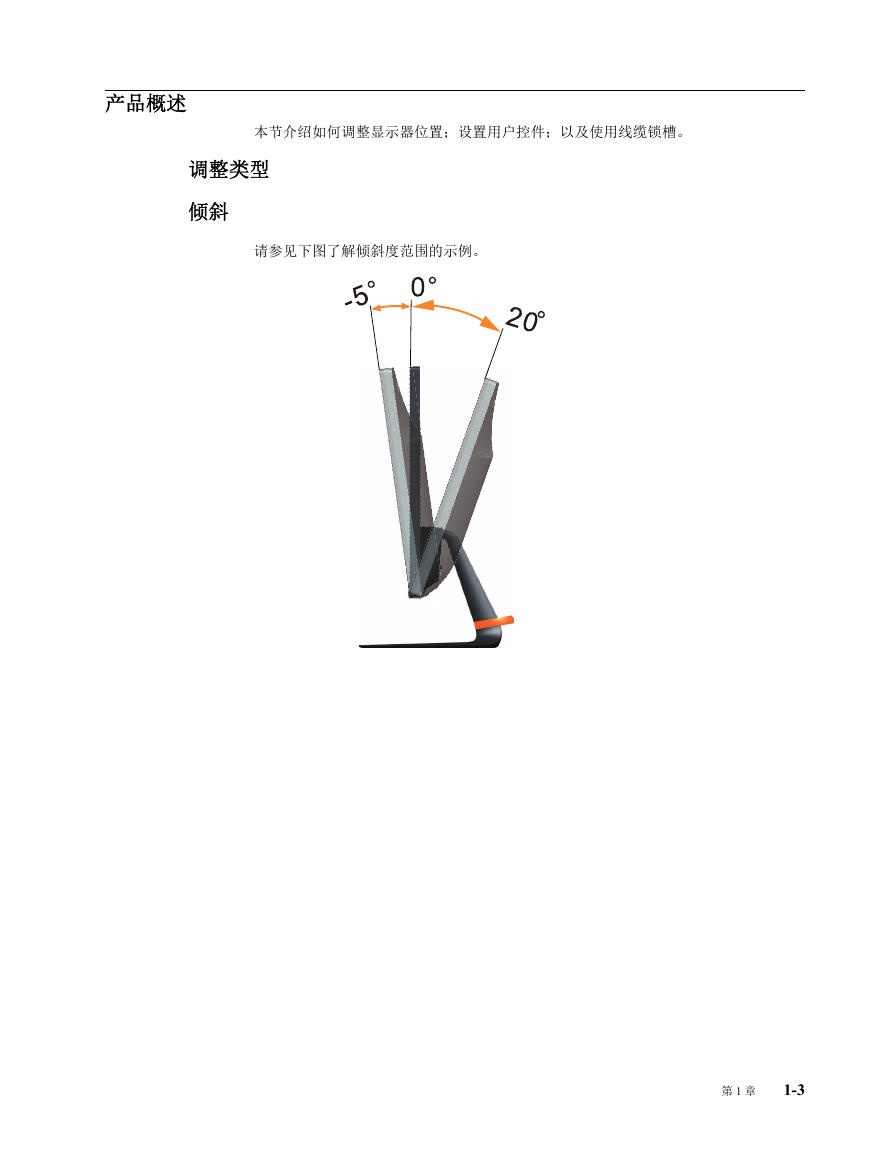


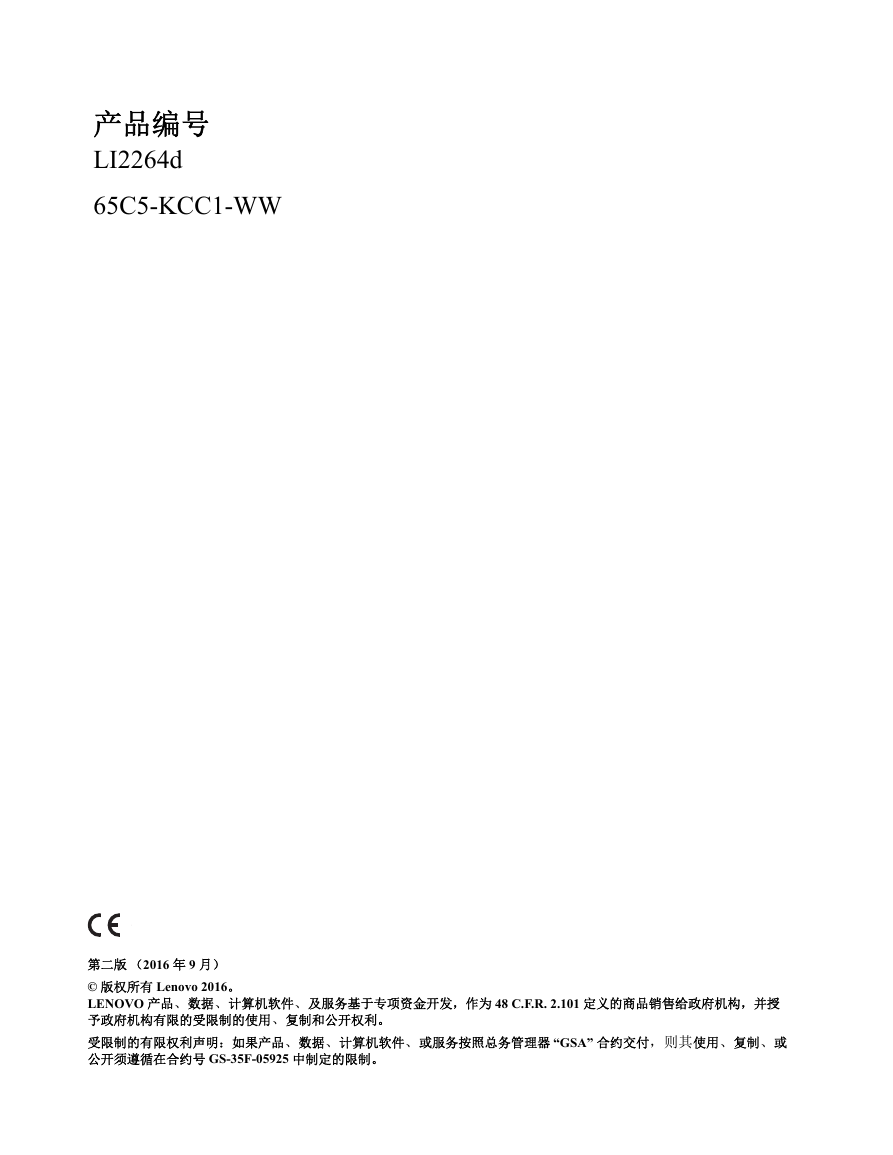

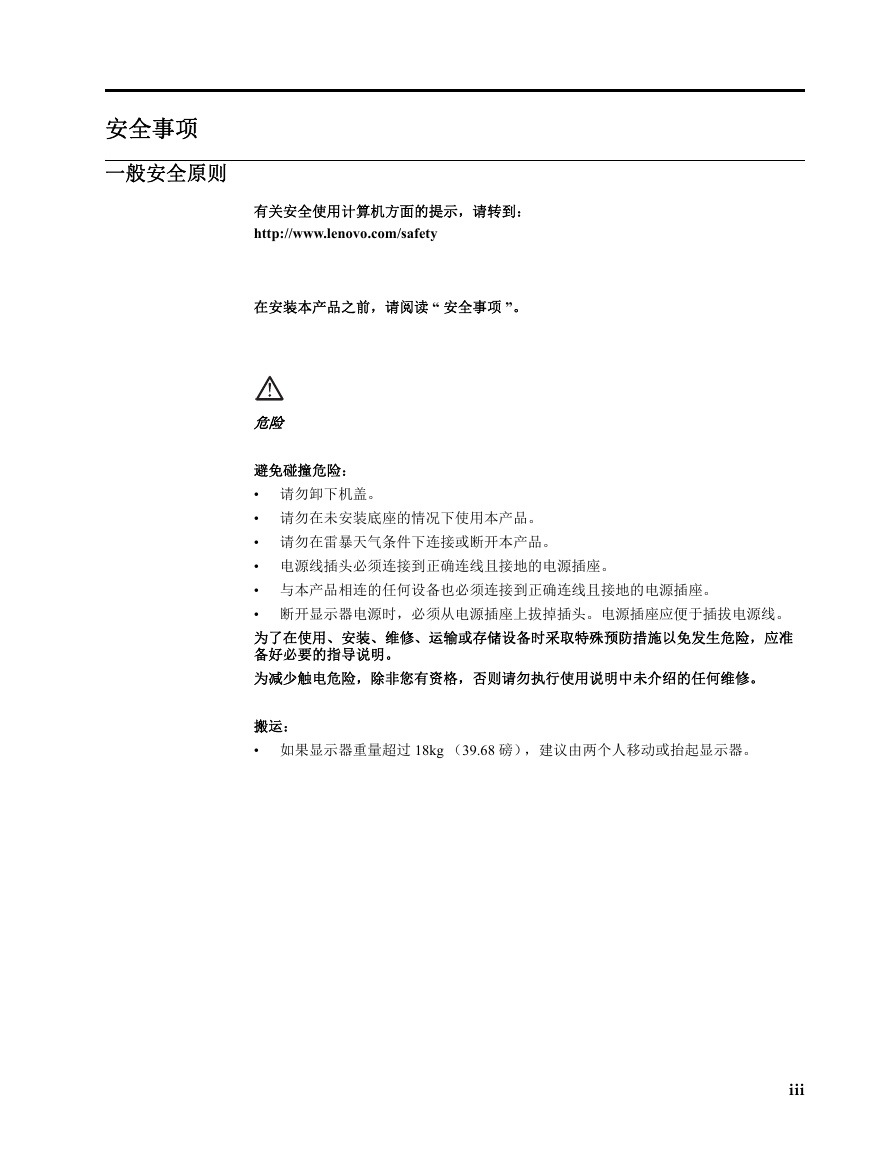
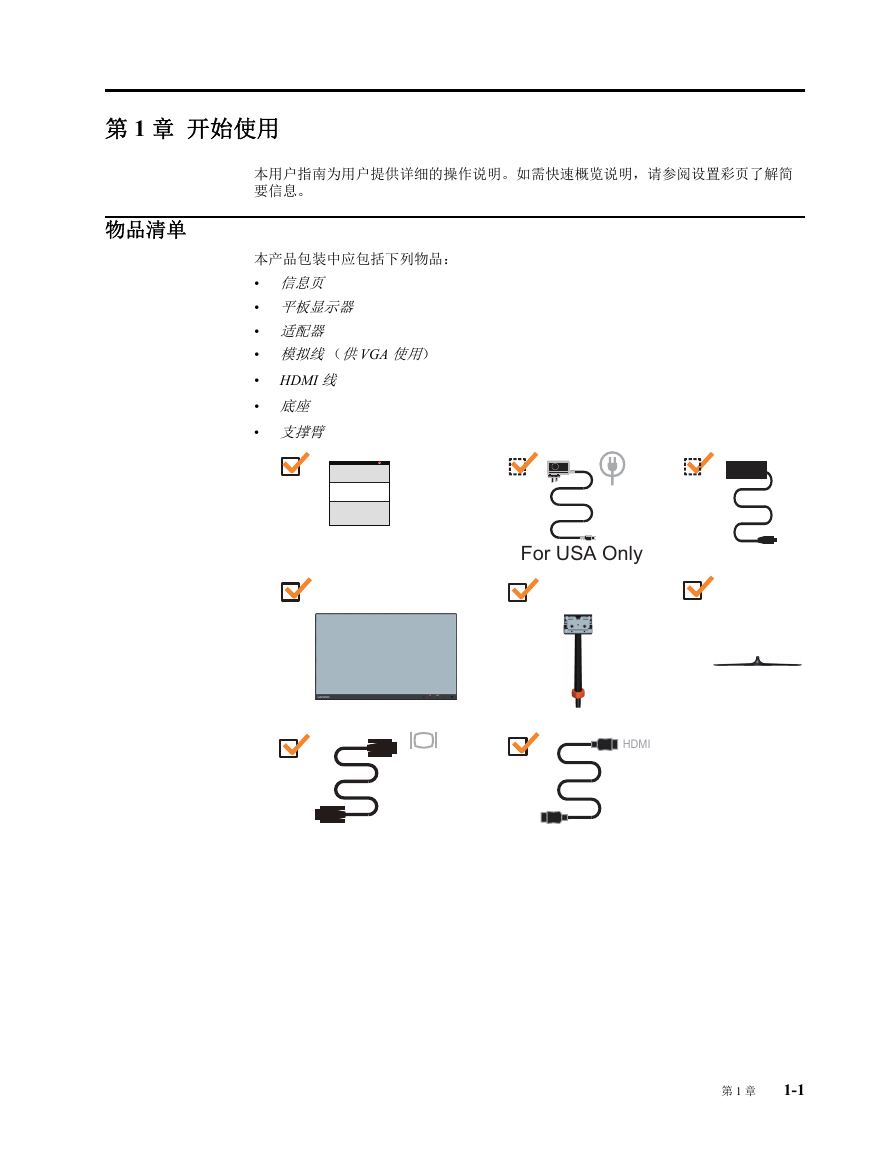

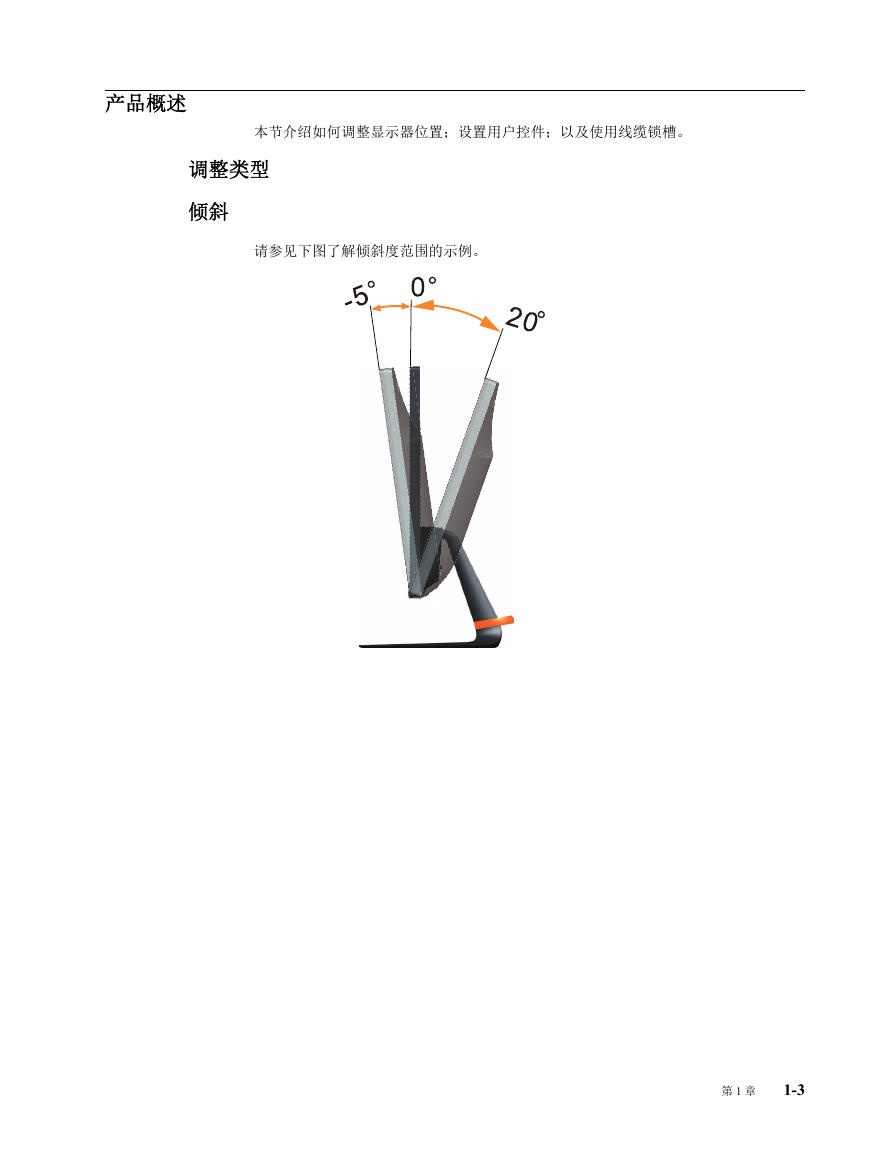

 2023年江西萍乡中考道德与法治真题及答案.doc
2023年江西萍乡中考道德与法治真题及答案.doc 2012年重庆南川中考生物真题及答案.doc
2012年重庆南川中考生物真题及答案.doc 2013年江西师范大学地理学综合及文艺理论基础考研真题.doc
2013年江西师范大学地理学综合及文艺理论基础考研真题.doc 2020年四川甘孜小升初语文真题及答案I卷.doc
2020年四川甘孜小升初语文真题及答案I卷.doc 2020年注册岩土工程师专业基础考试真题及答案.doc
2020年注册岩土工程师专业基础考试真题及答案.doc 2023-2024学年福建省厦门市九年级上学期数学月考试题及答案.doc
2023-2024学年福建省厦门市九年级上学期数学月考试题及答案.doc 2021-2022学年辽宁省沈阳市大东区九年级上学期语文期末试题及答案.doc
2021-2022学年辽宁省沈阳市大东区九年级上学期语文期末试题及答案.doc 2022-2023学年北京东城区初三第一学期物理期末试卷及答案.doc
2022-2023学年北京东城区初三第一学期物理期末试卷及答案.doc 2018上半年江西教师资格初中地理学科知识与教学能力真题及答案.doc
2018上半年江西教师资格初中地理学科知识与教学能力真题及答案.doc 2012年河北国家公务员申论考试真题及答案-省级.doc
2012年河北国家公务员申论考试真题及答案-省级.doc 2020-2021学年江苏省扬州市江都区邵樊片九年级上学期数学第一次质量检测试题及答案.doc
2020-2021学年江苏省扬州市江都区邵樊片九年级上学期数学第一次质量检测试题及答案.doc 2022下半年黑龙江教师资格证中学综合素质真题及答案.doc
2022下半年黑龙江教师资格证中学综合素质真题及答案.doc